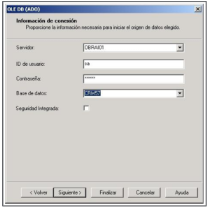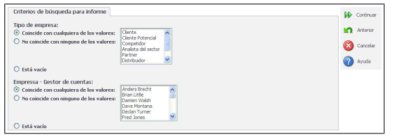SAGE CRM permite integrar informes que se han realizado en Crystal Reports y el usuario lo puede ejecutar como cualquier otro informe propio de SAGE CRM.
Es necesario cumplir los siguientes requisitos:
- Tener Crystal Report Server v. 11 instalado en el servidor.
- Desarrollar el Informe deseado a través de Crystal Report.
- Los informes creados en Crystal Reports, deben guardarse en la carpeta Informes de la Instalación de Sage CRM. Suelen encontrarse en la siguiente ruta:
… Archivos de programaSageCRM<nombre de la instalación>WWWRootReports
Se debe seguir los siguientes pasos:
- Establecer la conexión entre la base de datos de SAGE CRM a través de un OLE DB[ADO] y después marcar el proveedor OLE DB de Microsoft para SQL.
- Introducir el nombre del servidor, usuario, contraseña y base de datos como se muestra en la siguiente imagen:
- Seleccionar la vista apropiada de la cual sacaremos los datos para generar el informe.
- Desarrollar el informe que queremos conseguir y guardarlo en la ruta de informes de SAGE CRM desde la cual queremos ejecutarlo.
Podemos configurar criterios de selección para que el usuario pueda establecerlos cada vez que quiere generar el informe creando un archivo de texto complementario. Cada uno de los informes se basa en una tabla o en una vista. Para transferir los parámetros de Sage CRM al informe de Crystal, tienes que conocer el nombre de la vista que usa el informe. Por ejemplo, es posible que un informe con el nombre CUSTOMCOMPANYSUMMARY.RPT use la vista vSummaryCompany.
Para configurar los parámetros correspondientes a este informe, sigue los siguientes pasos:
- Para transferir, por ejemplo, comp_type y comp_primaryuserid para limitar los datos del informe, crea un archivo de texto con el nombre CUSTOMCOMPANYSUMMARY.RPT.SEARCH.
- Asegúrate de que la primera parte del archivo de parámetros sea igual que el informe que vas a ejecutar. También confirma que el nombre del archivo termine en «.SEARCH» y que el editor de texto no haya añadido la extensión «.TXT» al final.
- Añada el nombre de la vista y, a continuación, los nombres de los campos que actúan como parámetros. Cada uno debe aparecer en una línea nueva. Sólo se puede usar una vista o una tabla y no debe contener líneas en blanco. Por ejemplo, el archivo CustomCompanySummary.rpt.search contiene:
vSummary Company
comp_type
comp_primaryuserid
- Guarda el archivo en la carpeta que contiene el informe de Crystal. Cuando se ejecute el Informe, los parámetros se muestran en Sage CRM.
Puedes encontrar información detallada de este proceso en el manual de Administrador de SAGE CRM, en el capítulo 41. También puedes contactar con nosotros a través del siguiente formulario si deseas que te ayudemos.